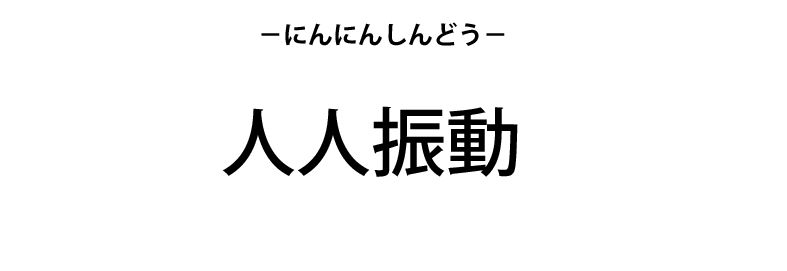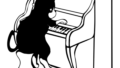我が家の microkorg
僕も持っていますが、長年使っていてまだまだ現役です。
そんな microkorg の魅力と実際の使い方などを書いていきます。まずはこちらの動画をご覧下さい。
音もかっこいいですし、色々と機能を駆使してますね~。これで欲しくなった人もいるのではないでしょうか?ではここから機能などを見てみましょう。microkorgは安いだけでなく音も最高!超おすすめのシンセです。そのおすすめする理由を書いていきまっす!
ちなみにフリーで使えるソフトシンセはこちらで紹介しています。

僕が microkorg をすすめる6つの理由
microkorg の機能、概要
アナログ・モデリング音源を採用
アナログシンセサイザーの音声合成プロセスをデジダル信号処理で再現しているシンセサイザーです。要はアナログシンセを再現したデジタルシンセです。
デジタルじゃ音がなあ。という人もいるかもしれませんが、デジタルとは思えないやさしい音がします。友人宅にあった Roland / JUNO-6(アナログシンセサイザー)と音比べたのですが、音質などはまったく負けていませんでした。
というか、個人的にはデジタルかアナログはそんなに重要じゃないんですよね。無料ソフトシンセだとけっこうしょぼかったりしますが。。。
同時発音数は4つ
同時に出せる音が4つまでということで、4和音を弾いたらメロディーは弾けません。
でも、実際シンセで弾く場合、バンドなどで使う場合が多いと思うので4つ出せれば十分ですね。
下で紹介している新型 microKORG XL+ は8ボイス同時に出せます。
Vocoder搭載
ボコーダーというのは、マイクの入力をシンセで変える機能です。
実際見てみましょう。ボコーダーを使い始めるのは1分20秒位からです。
Daft Punk の曲は良くボコーダーが使われてますね。
外部入力の音を加工できる
この方法は、microkorg の Audio In を使って 色々な音をmicrokorgでエフェクトをかけることができます。使い方によって色々できるのでやってみてください。

MIDIで繋いで、フルサイズの鍵盤で演奏
microkorgの鍵盤は正直使いづらいです。使いやすいですって言うの結構聞くんですが、マジで?って思いますね。サイズが小さいし、ベロシティ(鍵盤を弾いた強さによる音の強弱)の感度を上げると、この鍵盤では音量がでこぼこになります。
まあ、それをこの小さなmicrokorgに期待するのはかわいそうです。でもこの音色で弾きたい。
それにはmidiケーブルでmidiピアノに接続すれば、ばっちりです。ベロシティの感度を上げて、演奏すると面白いですよ。ピアノの練習で飽きてしまった曲なんかも、他の音色で弾いてみると違った雰囲気でまた取り組めます。
べロシティの設定方法はこちら

電池で動く
単三電池6本で動くので、ちょっとしたライブなどで凄く便利です。
ipadでmicrokorgを操作できるアプリ Coffeeshopped
microkorg の弱点に操作がめんどくさい。というのがあります。でも、このアプリで全て解決です。
このサイトも英語ですが、ipadでmicrokorg を操れるアプリがあります。
他にも色々なシンセに対応したものもでてます。超便利。

テクノやハウスを作るのに使おう
こちらは僕の作った動画です。遊びながら、操作を覚えて、電気音楽を作ろうがテーマです。

そしてこちらは、僕のシンセを使ったライブ音源です。写真には入っていませんが microkorg も使ってます。
兄弟分 microKORG XL+
こちらはピアノのサウンドや、エレピのビンテージサウンドが主に搭載されています。
初代では色々加工しても、ピアノの音は出せません(シンセでピアノの音を欲しがるも変な話ですが)。しかも、こっちは 『8ボイス同時発音』!できるんですね。
しかし、シンセっぽい音が欲しいなら、初代のmicrokorgをおすすめします。音色のいじれる幅も初代のほうが広いです。僕は初代派です。どっちも持っていてもいいですけどね。安いし。
まとめ
ということで、間違いなくおすすめするシンセサイゼーです。
アナログシンセサイザーが欲しいと思っても、高いし、もしそれが気に入らなかったら悲しいです。
どんどん機材を買い足しても選択肢が増えすぎるだけです。まずは、いろいろな音が作れる microkorg で色々経験し、学び、シンセでいい音楽が作れるようになってから、アナログシンセを購入したほうが良いと思います。